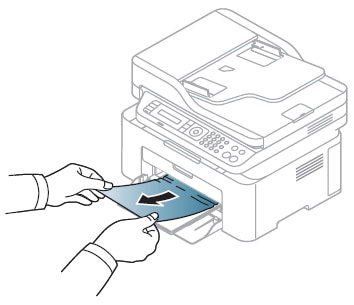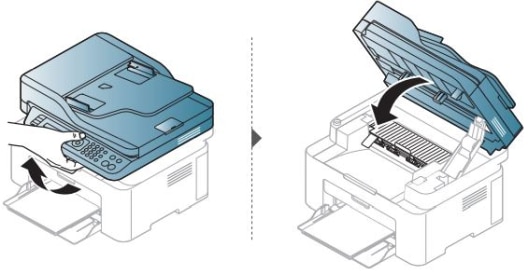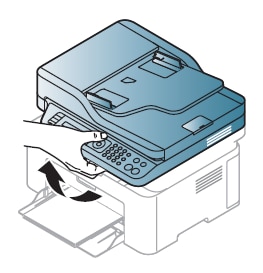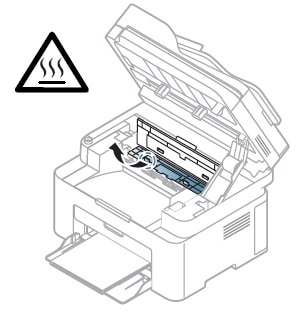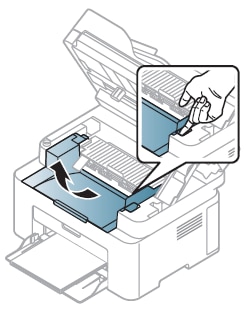In diesem Dokument wird gezeigt, wie Sie einen Papierstau im Drucker beheben. Bei Auftreten eines Papierstaus wird eine Warnmeldung auf dem Bedienfeld angezeigt.
Vorsicht:Damit das Papier nicht reißt, ziehen Sie das gestaute Papier langsam und vorsichtig heraus. Befolgen Sie zum Beheben des Papierstaus die Anweisungen in den folgenden Abschnitten.